win10防火墙设置详解及位置指南
时间:2025-05-28 15:21:35 380浏览 收藏
Win10系统自带的防火墙功能是保障电脑使用安全的重要措施。本文详细介绍了如何在Win10中设置防火墙的具体步骤,包括打开系统设置、进入网络和Internet选项、选择以太网、进入Windows防火墙设置界面,并分别针对专用和公用网络开启防火墙。按照本文指导,用户可以轻松启用Win10防火墙,确保系统安全。
Win10系统自带了防火墙功能,这是系统提供的一项重要安全防护措施,能够有效保障电脑的使用安全。然而,部分用户可能还不清楚如何在Win10中配置防火墙。接下来,本文将详细介绍如何设置Win10防火墙的具体步骤。
具体的操作步骤如下:
1、按下键盘上的“Win+I”组合键,打开系统设置界面,随后点击左侧的“网络和Internet”选项。
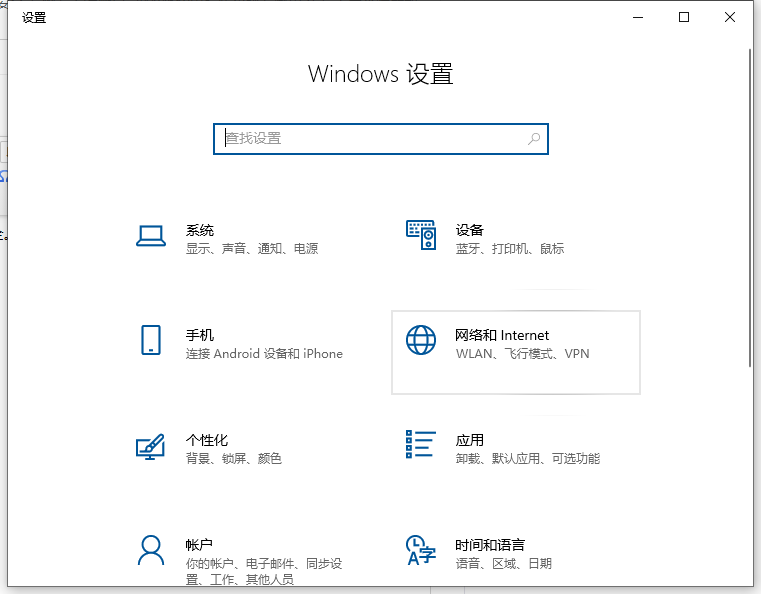
2、在弹出的“网络和Internet”设置窗口中,选择左侧菜单中的“以太网”选项。
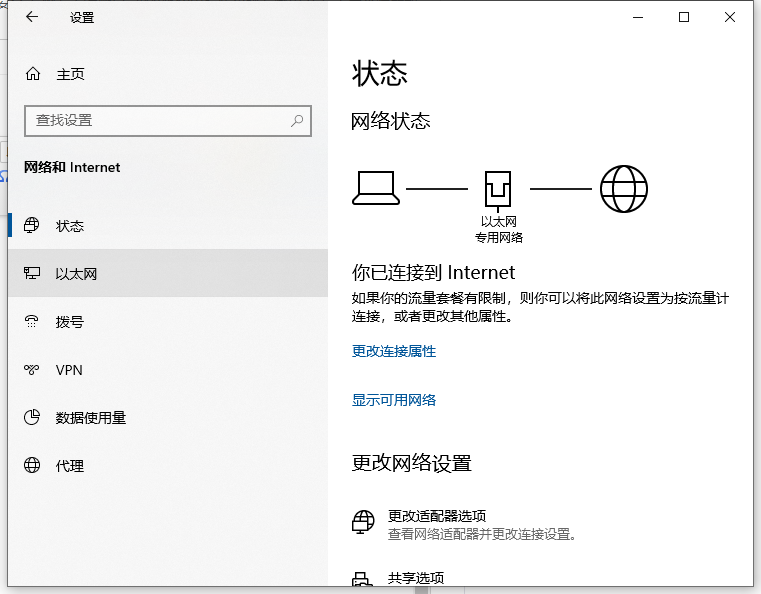
3、在右侧的设置列表中,找到并点击“Windows防火墙”选项,进入防火墙设置界面。
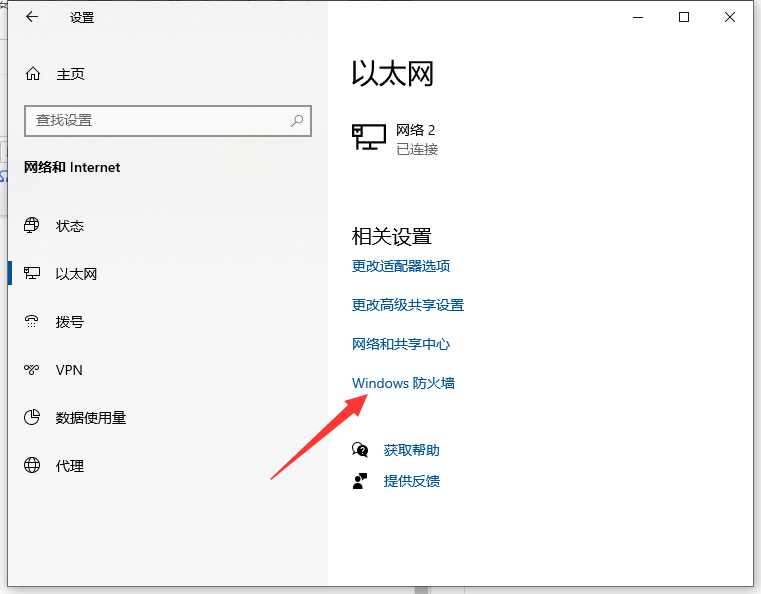
4、在防火墙设置页面中,选择左侧的“防火墙和网络保护”选项。
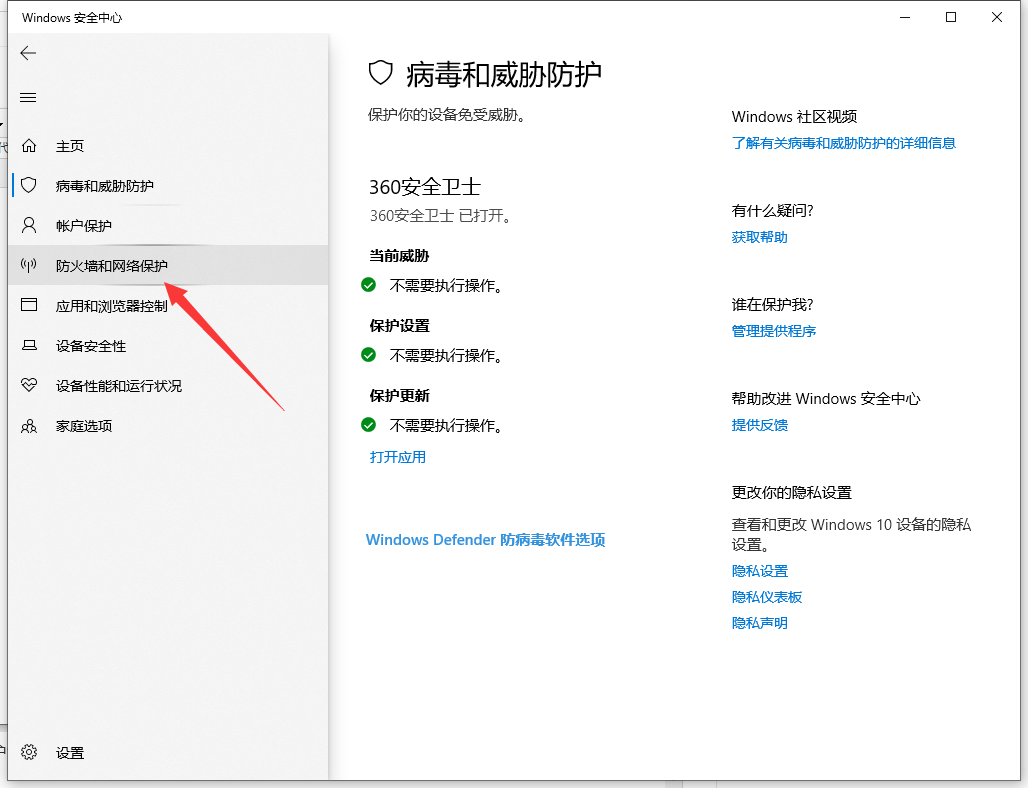
5、接着,在弹出的设置窗口中,分别针对“专用网络设置”和“公用网络设置”,勾选“开启Windows防火墙”的选项,然后点击“确定”完成设置。
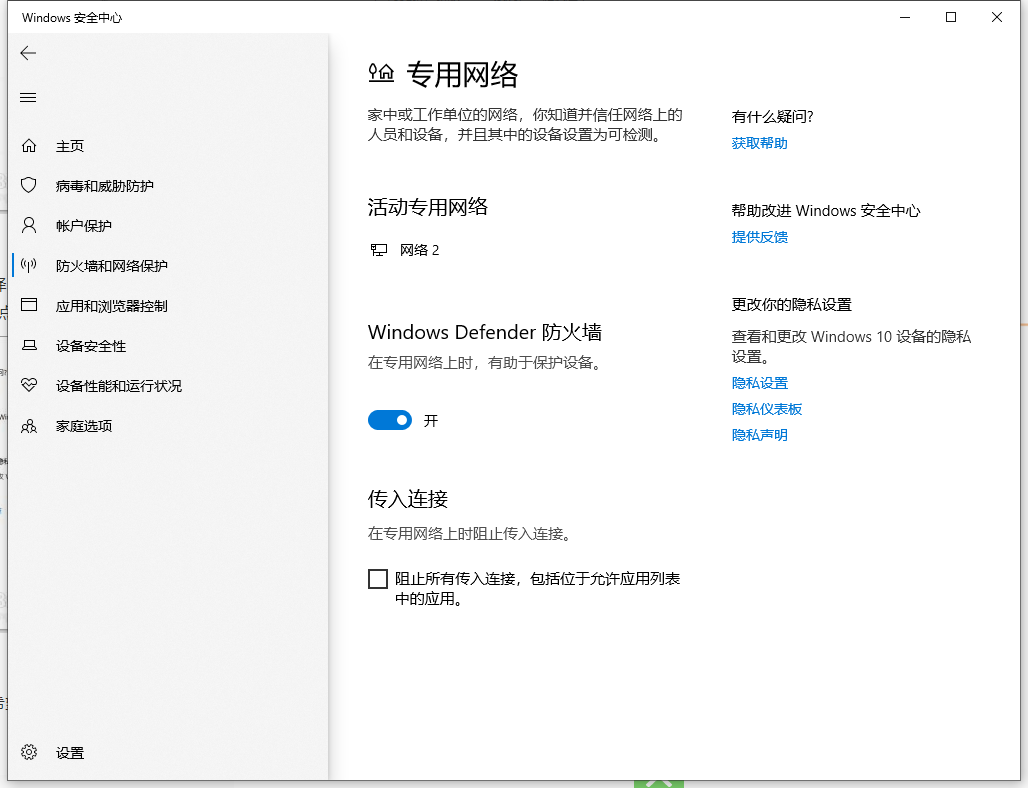
按照上述方法设置后,即可成功启用Win10系统的防火墙功能。如有需要,大家可以按照此流程进行操作。
理论要掌握,实操不能落!以上关于《win10防火墙设置详解及位置指南》的详细介绍,大家都掌握了吧!如果想要继续提升自己的能力,那么就来关注golang学习网公众号吧!
相关阅读
更多>
-
501 收藏
-
501 收藏
-
501 收藏
-
501 收藏
-
501 收藏
最新阅读
更多>
-
411 收藏
-
261 收藏
-
427 收藏
-
303 收藏
-
320 收藏
-
485 收藏
-
317 收藏
-
316 收藏
-
292 收藏
-
243 收藏
-
137 收藏
-
355 收藏
课程推荐
更多>
-

- 前端进阶之JavaScript设计模式
- 设计模式是开发人员在软件开发过程中面临一般问题时的解决方案,代表了最佳的实践。本课程的主打内容包括JS常见设计模式以及具体应用场景,打造一站式知识长龙服务,适合有JS基础的同学学习。
- 立即学习 543次学习
-

- GO语言核心编程课程
- 本课程采用真实案例,全面具体可落地,从理论到实践,一步一步将GO核心编程技术、编程思想、底层实现融会贯通,使学习者贴近时代脉搏,做IT互联网时代的弄潮儿。
- 立即学习 516次学习
-

- 简单聊聊mysql8与网络通信
- 如有问题加微信:Le-studyg;在课程中,我们将首先介绍MySQL8的新特性,包括性能优化、安全增强、新数据类型等,帮助学生快速熟悉MySQL8的最新功能。接着,我们将深入解析MySQL的网络通信机制,包括协议、连接管理、数据传输等,让
- 立即学习 500次学习
-

- JavaScript正则表达式基础与实战
- 在任何一门编程语言中,正则表达式,都是一项重要的知识,它提供了高效的字符串匹配与捕获机制,可以极大的简化程序设计。
- 立即学习 487次学习
-

- 从零制作响应式网站—Grid布局
- 本系列教程将展示从零制作一个假想的网络科技公司官网,分为导航,轮播,关于我们,成功案例,服务流程,团队介绍,数据部分,公司动态,底部信息等内容区块。网站整体采用CSSGrid布局,支持响应式,有流畅过渡和展现动画。
- 立即学习 485次学习
